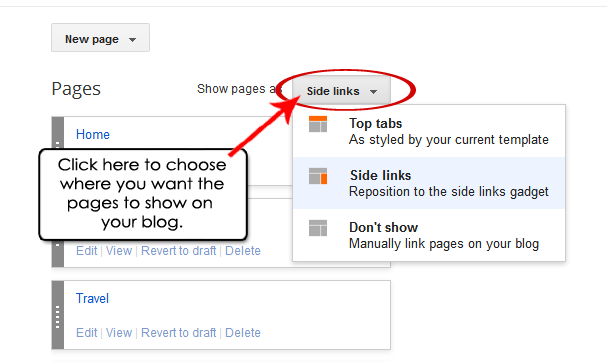26, 2020
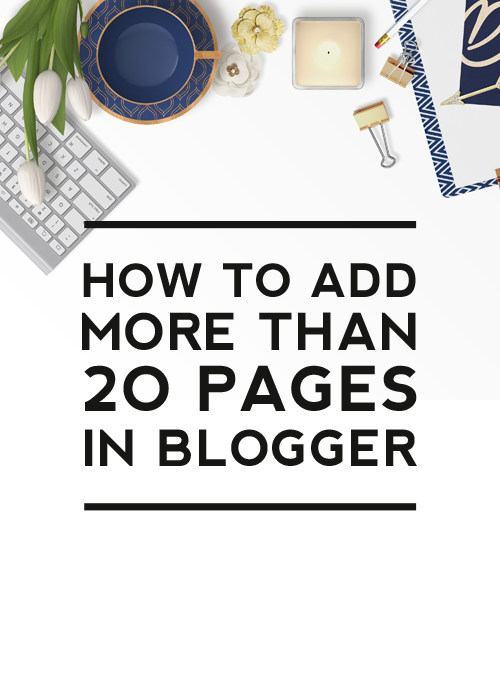
Bloggerはブロガーを始めるための素晴らしいプラットフォームであり、いくつかの驚くべき機能を備えています。 しかし、Bloggerには多くの制限があります。 このような制限があると、Bloggerはあなたのブログに最大20ページを追加することしかできません。 しかし、20ページ以上が必要な場合はどうなりますか? その場合は、Bloggerのブログに20ページ以上を追加する方法については、以下のチュートリアルに従ってください。
重要:2020年現在、Bloggerのページ制限は100ページに増加しています。20
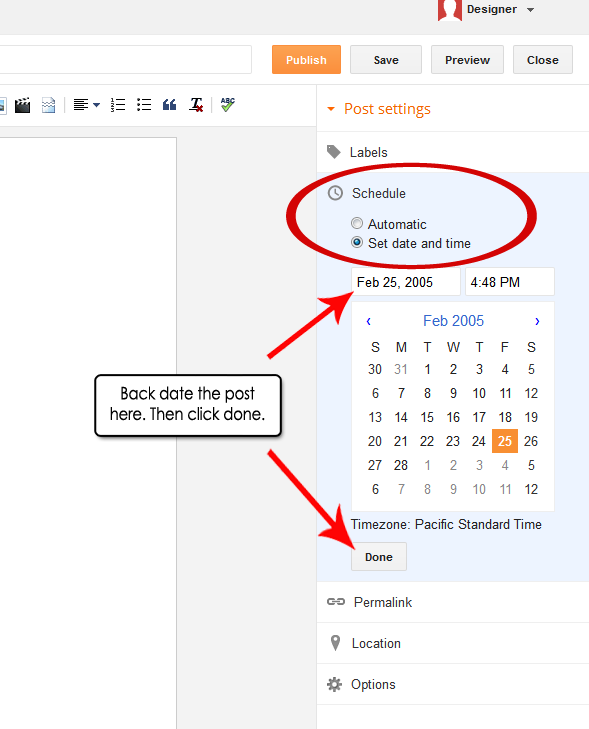
ステップ1:新しい投稿を作成する
ダッシュボードのオレンジ色の新しい投稿ボタンをクリックして新しい投稿を作成します。 投稿エディタが開いたら、スケジュール>>日付と時刻の設定をクリックします。 これは、あなたがポストのためのバック日付を設定できるようにするための領域を開きます。 それはあなたのブログに新しいポストとして表示されませんので、バック日付ポストは重要です。 あなたの読者はポストとしてそれを見ることはありませんので、あなたは新しいページとして、この記事を使用することができますので、これはポストを埋めます。 単に昔の何かに年を変更することによって、それをバック日付。 この例では、年を2014年から2005年に変更しました。 次に、「完了」をクリックします。
ステップ2:タイトルと投稿にコンテンツを追加
投稿ページをタイトルにしてから、ページコンテンツを追加します。 ページの準備ができたら、[公開]をクリックします(後でいつでもコンテンツを編集できます)。
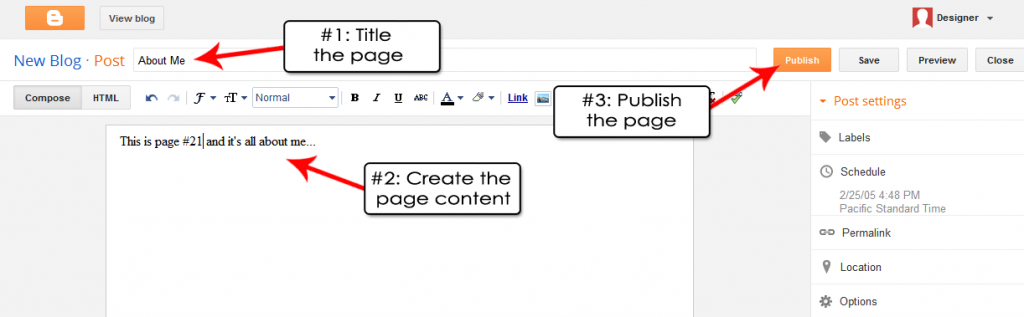
ステップ3: 投稿のURLをコピーします。
作成した投稿を見つけて、[表示]をクリックします。 注:投稿はバックデートされているため、検索バーを使用して投稿をプルアップする必要がある場合があります。 [表示]をクリックすると、その投稿だけがプルアップされます。
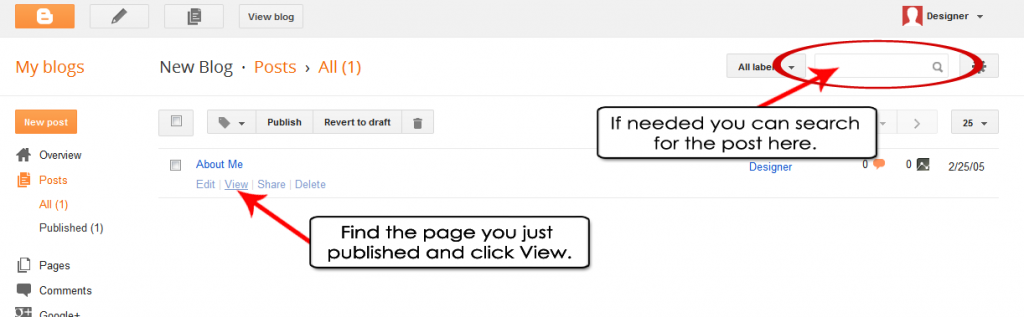
次に、アドレスバーで投稿のURLを見つけ、CTRL+C(またはMacを使用している場合はCommand+C)をクリックしてコピーします。
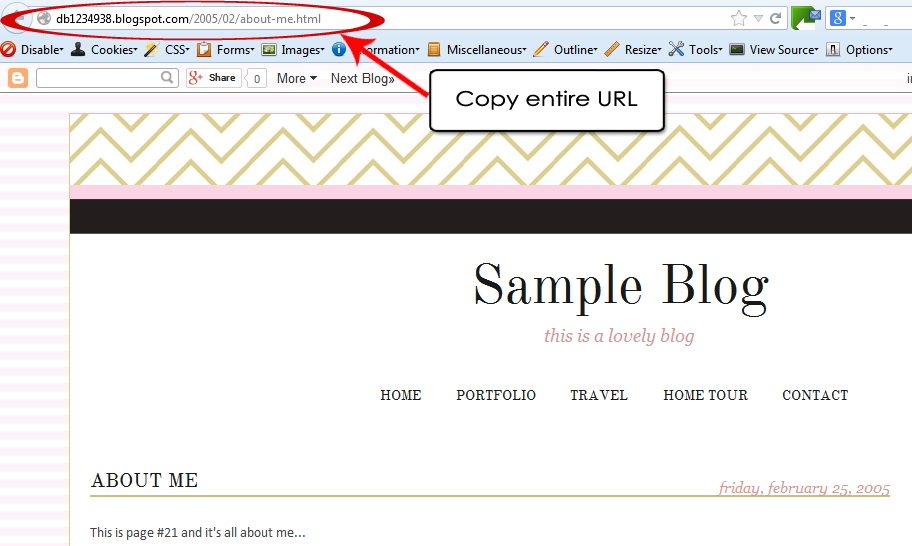
ステップ4:新しいページとして投稿を追加
次にダッシュボードのページに移動し、[新しいページ]をクリックします。 空白のページをクリックすると、すでに20ページがある場合はエラーメッセージが表示されるので、代わりにWebアドレスをクリッ
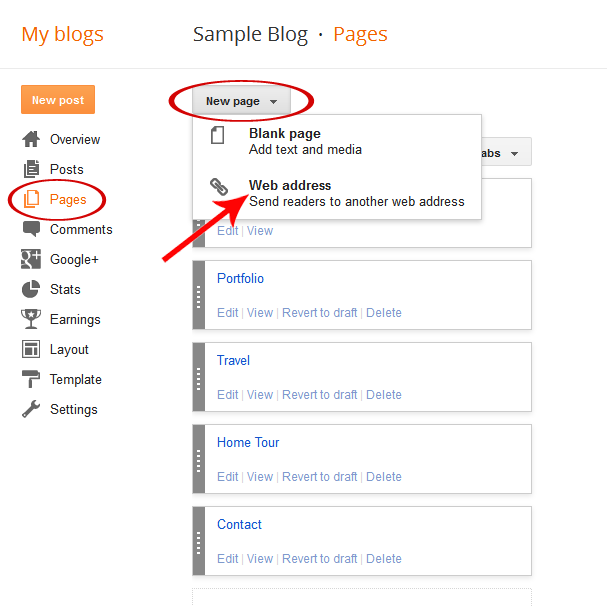
ページタイトルを入力し、作成したばかりの投稿のurlに貼り付けます。 次に、[保存]をクリックします。 この方法では、必要な数のページを追加できます。
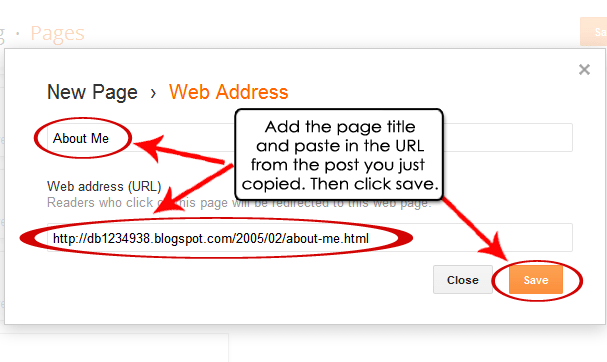
ステップ5:ページを表示する場所を決定する
ページを表示する場所を指定し、ページの表示方法を選択します。 上部タブを選択すると、ナビゲーションバーがヘッダーのすぐ下に表示されます(この多くのページにはお勧めしません)。 サイドリンクを選択すると、サイドバーに表示されます。 あなたが表示しない選択した場合、それはあなたのサイトに表示されませんし、手動で各ページにリンクすることができますか、私たちからカスタムサイドバーボタンを購入することができ、私たちはあなたのページのそれぞれにリンクすることができます調整サイドバーボタンを設計します(私たちのブログアクセサリーショップを訪問し、これらのための”サイドバーの装飾”オプションを購入します)。